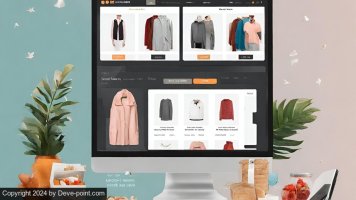
Shopify هي إحدى منصات التجارة الإلكترونية الرائدة في العالم. يستخدمه العديد من الأشخاص لبيع أي شيء بدءًا من القمصان وحتى حقائب اليد. إذا كان لديك موقع WordPress بالفعل وترغب في دمج متجر ويب، فيمكنك وضع متجر Shopify الخاص بك على موقع الويب الخاص بك تحت اسم المجال الخاص بك. إنه إجراء بسيط ولا يستغرق سوى دقائق قليلة للقيام به.
نصيحة: إذا كنت تحتاج فقط إلى طريقة لقبول الدفع على موقع WordPress الخاص بك، فيمكنك بسهولة إضافة دفع Stripe إلى WordPress.
تغيير سجلات DNS الخاصة بالمجال الخاص بك
Shopify و WordPress هما منصتان مختلفتان، والدمج الكامل لـ Shopify في WordPress ليس بالأمر السهل. الحل الأسهل هو الاستمرار في استخدام WordPress على موقعك وتشغيل Shopify على نطاق فرعي، مثل shop.yourdomain.com.
هذه الطريقة واضحة ولا تتطلب أي مكون إضافي. يتضمن ذلك الانتقال إلى موفر استضافة الويب الخاص بك وإضافة سجل CNAME. ما عليك سوى اتباع التعليمات التالية هنا.
انتقل إلى إعدادات Shopify الخاصة بك وانقر فوق المجالات.
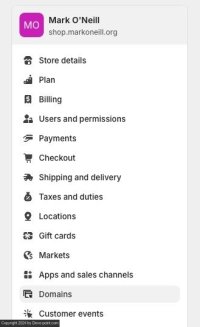
أدخل الآن المجال الذي تريد توجيه متجر Shopify الخاص بك إليه.
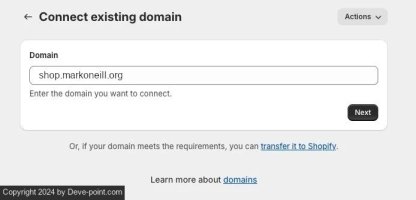
الآن، انقر فوق اتبع تعليمات الإعدادات وسيتم نقلك إلى الإعدادات التي يتعين عليك تغييرها في موفر استضافة الويب الخاص بك.
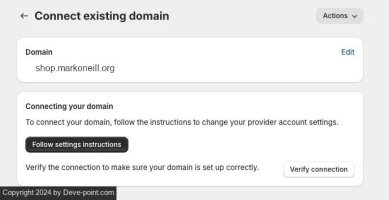
انتقل إلى مزود استضافة الويب الخاص بك وابحث عن إعدادات DNS. سيختلف الموقع الدقيق اعتمادًا على مضيف الويب الخاص بك. لكن الإعدادات كلها متشابهة.
انقر على CNAME علامة التبويب وأدخل shop.myshopify.com. في ال يقرر ل مجال. تذكر أن تضيف الفترة في نهاية shop.myshopify.com.
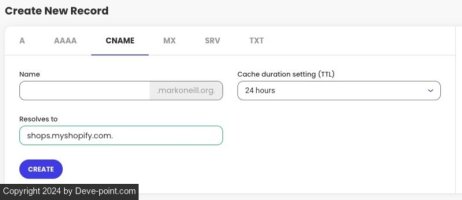
أدخل اسم النطاق الفرعي (مثل “المتجر”) في ملف اسم مجال. انقر يخلق لحفظ كل شيء.
عد الآن إلى إعدادات Shopify وانقر التحقق من الاتصال. سيتحقق Shopify من أنك أدخلت التفاصيل الصحيحة. إذا قمت بذلك، فسيظهر متجرك على نطاقك.
ضع في اعتبارك أن هذا ليس شيئًا فوريًا. يستغرق مضيفو الويب وقتًا لتحديث خوادمهم ولن يعطي Shopify الضوء الأخضر حتى تصبح الإعدادات مباشرة مع مضيف الويب. لذا امنحها بعض الوقت.
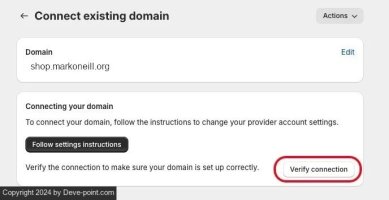
لا تنس الغوص في إعدادات أمان مضيف الويب الخاص بك وإعداد إعدادات SSL الخاصة بك. ويتم ذلك عندما تقوم بإنشاء إعداد HTTPS مشفر لحماية زوار موقعك من محاولات الاختراق.
Shopify ملحقات ووردبريس
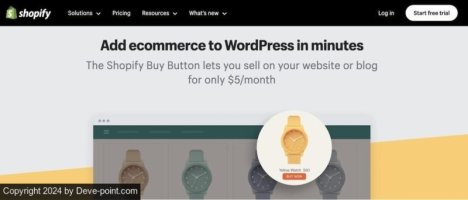
يفضل العديد من الأشخاص على الأرجح تثبيت مكون WordPress الإضافي والانتهاء منه. ومع ذلك، Shopify لا يبدو أنه يحتوي على مكون إضافي رسمي بعد الآن. أقرب عروض Shopify هي
من فضلك قم , تسجيل الدخول أو تسجيل لعرض المحتوى
.
إنه ليس مكونًا إضافيًا، ولكنه بدلاً من ذلك عبارة عن بضعة أسطر من التعليمات البرمجية التي تمكنك من تضمين زر شراء Shopify على صفحة الويب الخاصة بك. يتصل الزر بمنصة الخروج الخاصة بـ Shopify. لكنه لا يسمح لك بالاتصال بمتجر Shopify. فهو يمنحك فقط إمكانية الوصول إلى منصة الدفع الخاصة بـ Shopify، والتي قد تكون كل ما يحتاجه الشخص.
إذا كنت تضيف منتجاتك يدويًا إلى موقع الويب الخاص بك، وتحتاج فقط إلى زر الخروج من Shopify، فهذا هو الخيار الأفضل والأكثر فعالية من حيث التكلفة.
Advertisement
ملحقات WordPress غير الرسمية لـ Shopify
على الرغم من عدم وجود مكون إضافي رسمي لـ Shopify، إلا أن هناك العديد من المكونات الإضافية التابعة لجهات خارجية والتي يمكنك تجربتها. نظرًا لعدم الموافقة عليها من قبل Shopify، توخي الحذر بشأن ما تقوم بتثبيته. يجب عليك عدم تثبيت أي شيء لم يتم اختباره باستخدام إصدار WordPress الخاص بك.
1. شوب دبليو بي
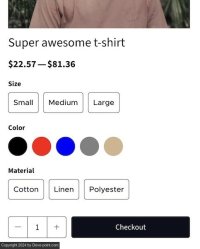
ال
من فضلك قم , تسجيل الدخول أو تسجيل لعرض المحتوى
باهظة الثمن حقًا (تبدأ الأسعار من 199 دولارًا سنويًا). ولكن إذا كان لديك الأموال اللازمة، وكنت تجني الكثير من المال من متجرك، فقد تقرر أن الأمر يستحق ذلك. لقد توقفوا للتو عن الإصدار المجاني من البرنامج المساعد.يمكنك ربط متجر Shopify الخاص بك وتخصيص العديد من جوانب كل صفحة، بما في ذلك صفحة الخروج.
2. الفسفور الأبيض-شوبيفاي
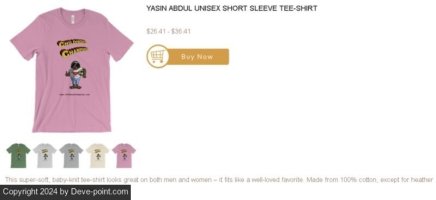
من فضلك قم , تسجيل الدخول أو تسجيل لعرض المحتوى
هو خيار خالٍ من الرتوش ويبدو أنه يقوم بالمهمة وليس أكثر. يمكن أن تكون الرسومات أفضل، لذلك سيكون هذا موقفًا “في مأزق”. ولكن كما تعلمون، في بعض الأحيان يكون البساطة هو الأفضل.3. استيراد Shopify إلى WP
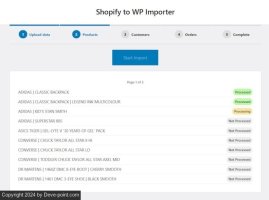
هذا عرض مختلف قليلاً حيث يمكنك ذلك
من فضلك قم , تسجيل الدخول أو تسجيل لعرض المحتوى
تخزينها على موقع ووردبريس الخاص بك. إذا كنت تريد التخلي عن Shopify ووضع منتجاتك على WooCommerce المجاني بدلاً من ذلك، فهذا من شأنه أن ينقل كل شيء نيابةً عنك.يعد خيار Shopify DNS هو الخيار الأفضل
نظرًا لوجود ندرة في مكونات Shopify WordPress الإضافية، فإن أبسط طريقة للذهاب هي خيار إعدادات DNS الذي ذهبنا إليه في بداية هذه المقالة. مع المكونات الإضافية، لم تتم الموافقة عليها بواسطة Shopify، لذلك قد ترغب في عمل نسخة احتياطية لموقع WordPress الخاص بك أولاً قبل استخدام المكونات الإضافية.
Advertisement
